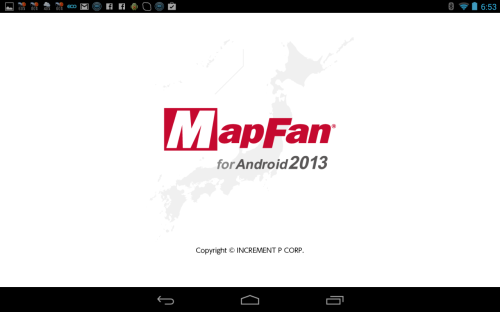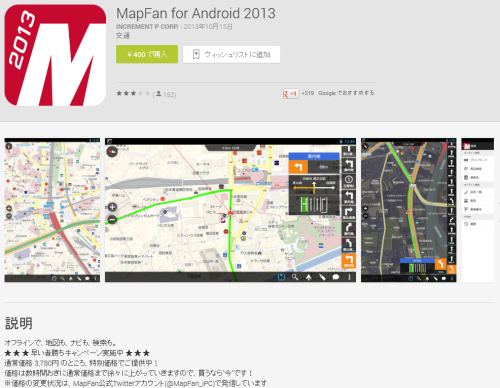[アプリ]「MapFan for Android 2013」が早い者勝ちキャンペーン中だったので買ってみたの続きです。
昨日買ったMapFan for Android 2013をNexus 7に入れてみました。
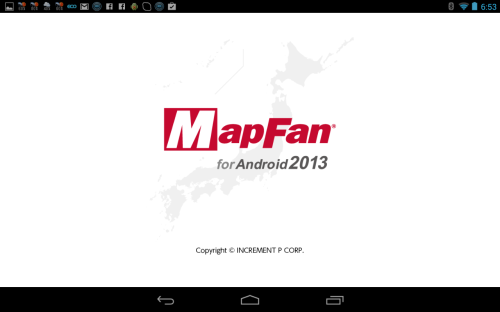
スポンサードサーチ
ダウンロードから起動までは結構時間がかかる
まずは、Google Playからダウンロード。
MapFan for Android 2013 1.0.0
カテゴリ: 交通
Google Playで詳細を見る
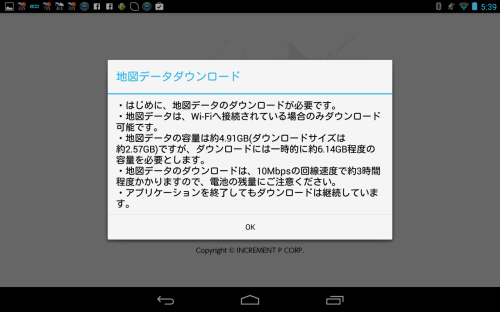
ところが容量不足のエラーが。
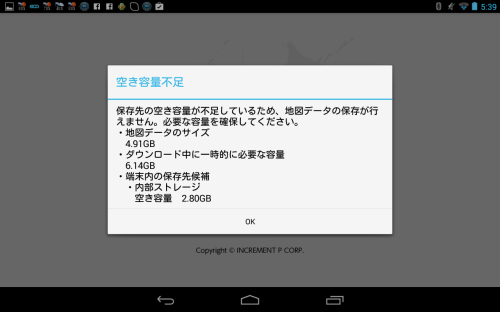
アプリのインストールを行うためには「ダウンロード中に一時的に必要な容量:6.14GB」が必要ということで、入れていた動画等を消して容量を確保します。
空き容量が確保できたら「保存先を選択」画面が表示されます。
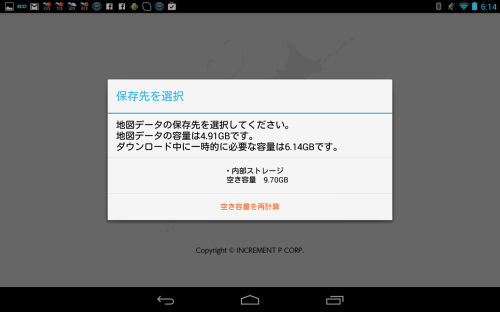
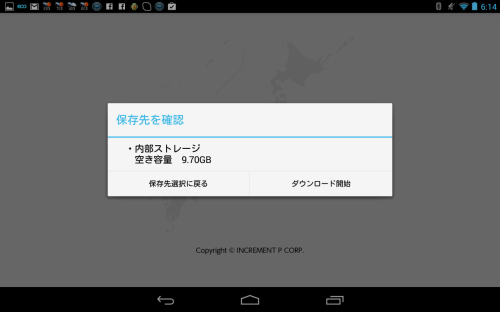
これでダウンロードができますが、Wi-Fi接続が必要でデータが大きいため結構な時間がかかります。
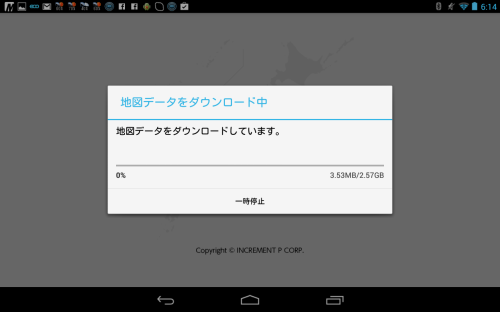
ダウンロードが完了したら初期化が始まります。
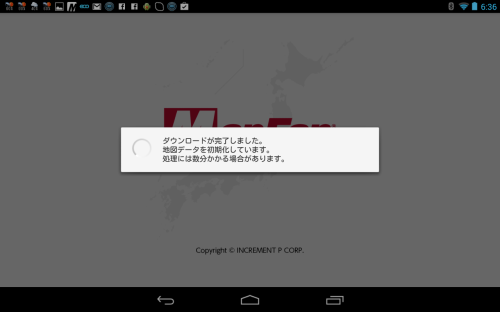
ところがこれが終わりません。時計を見ていなかったので正確な時間がわかりませんが、Nexus 7の画面がスリープしないように何度も画面をタッチして10分以上の長い時間が掛ったと思います。
初期化が終わりやっと起動しました。
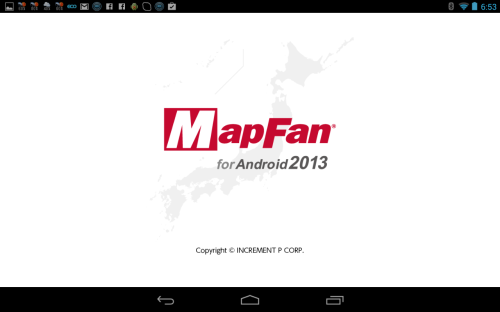
地図アプリとしては十分な精度
起動して最初に出たのがこの画面。
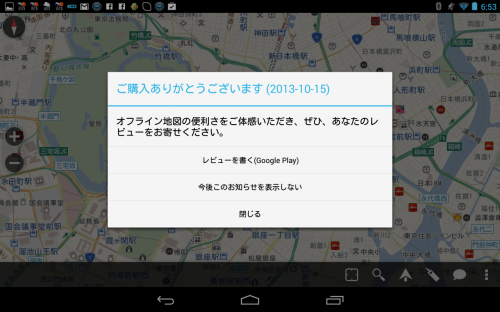
ここはとりあえず「閉じる」を押して地図を起動してみます。
初回起動時に出たのがこちら。東京駅周辺地図ですね。

ダブルタップでも画面の中の「+」でも寄れますが、一番詳細にした画面がこれ。
通常の地図として使う分には十分な精度ではないでしょうか。
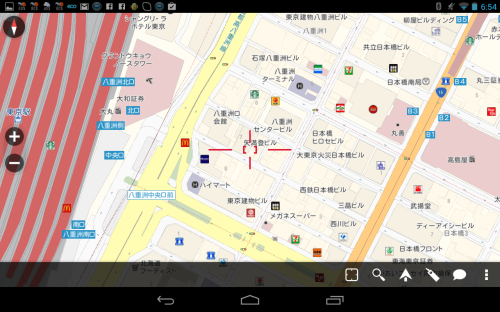
ちなみにNexus 7のGoogleマップで同じような縮尺で表示したのがこちら。
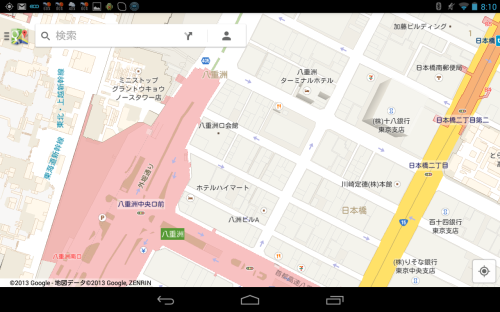
Googleマップはさらに2段階、詳細に寄ることができます。

夜間に画面がまぶしくならないように、日の入りにあわせて自動的に夜用の画面配色に切り替わる、「夜間モード」も用意されています。
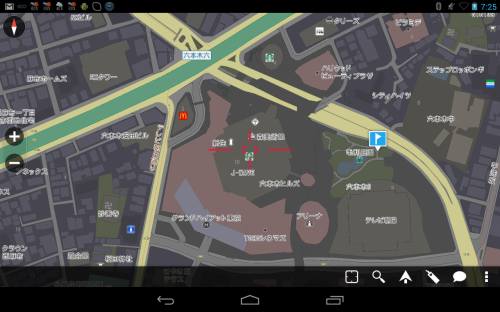
フリーワード検索
フリーワードで検索をしてみます。
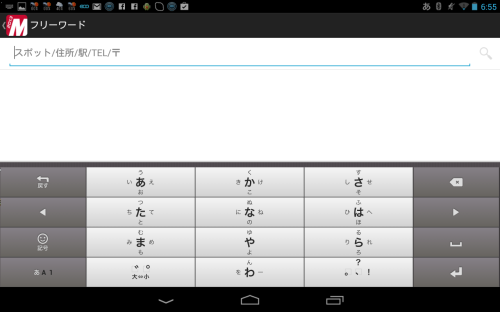
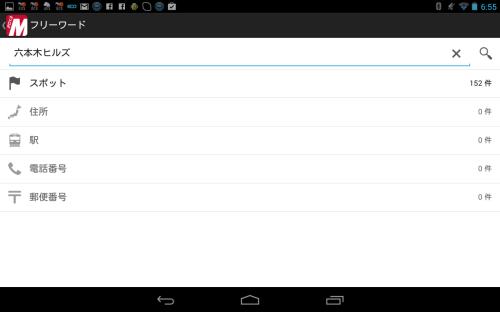
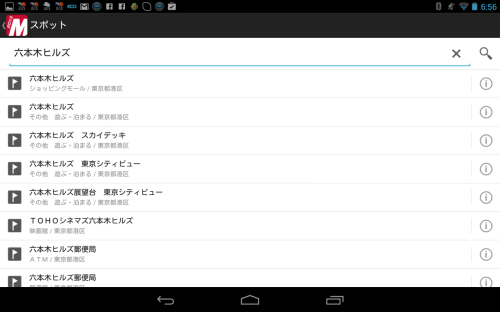
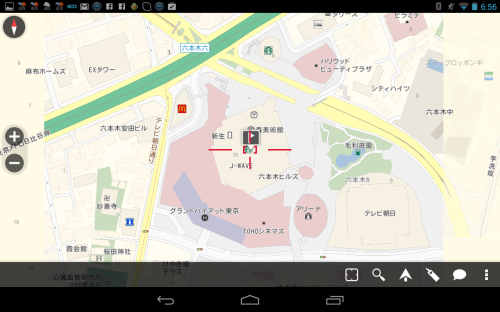
このようにちゃんと表示されました。
ただし、検索機能のフリーワード、周辺施設、連絡先での検索はインターネット接続がないと使えないようです。
現在地表示
現在地ボタンを押して現在追従という状態にすると、自分アイコンが出て地図上で常に現在位置を表します。
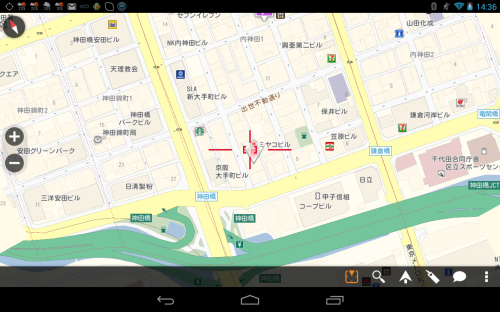
アイコンの色で測位状態がわかり、オレンジ色だと測位精度が良い状態で、赤みがかった色だと測位精度が悪い状態、灰色だと現在地が取得できない状態のようです。
やはりオフライン検索が便利
オフライン検索
やはりこのアプリは「オフライン検索」ができるのが便利です。
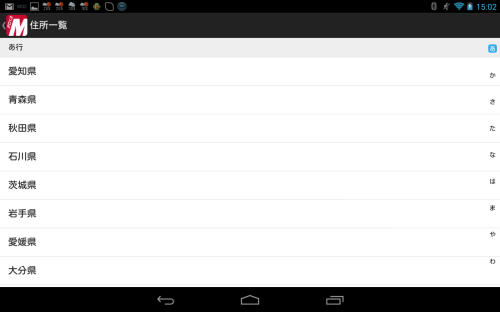
「住所一覧」は住所から、「駅名」は駅の名前から、「郵便番号」は郵便番号から地図が呼び出せます。
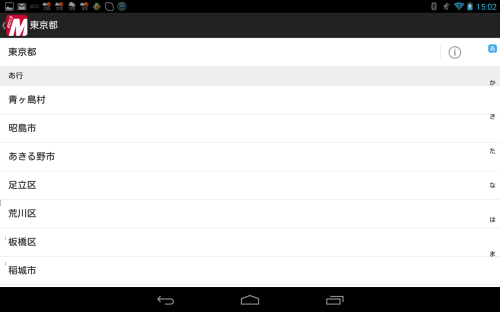
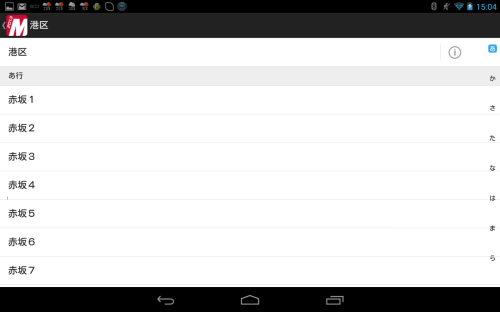
ルート案内
経路検索もできます。
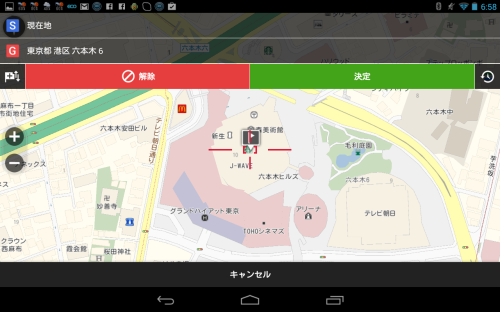
スタート地点とゴール地点を設定すると「有料標準」「無料回避」「自転車・徒歩」での経路案内が出ますが、この 「有料標準」「無料回避」は自動車でのルートしか検索できず、鉄道での検索はできません。
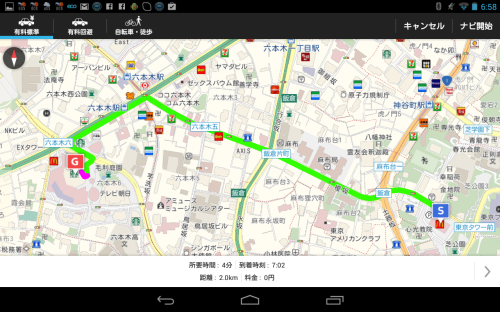
つまり、「カーナビ」としての使い方のみが想定されているようですが、私のように電車で使いたい方のためにも電車を使う経路検索も欲しいですね。
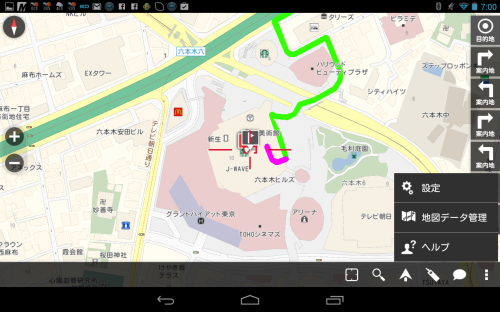
ルート案内としては、途中の立ち寄り地を設定できるのはいいですね。
ブックマーク登録
地図上の登録したい場所を長押しすると、青いアイコンが地図上に表示されてブックマークができます。
スポット・ルート合わせて400件まで登録でき、検索結果をブックマークすることも出来ます。
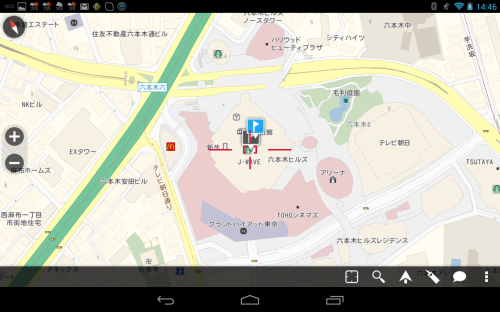
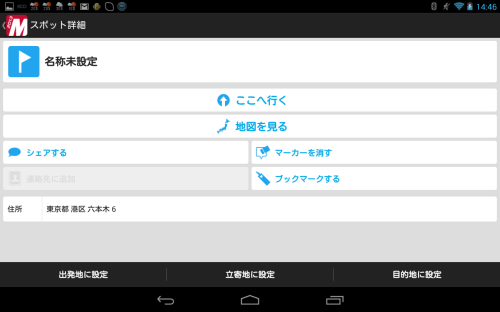
シェア
この機能は謎です。ヘルプにも解説がないようです。
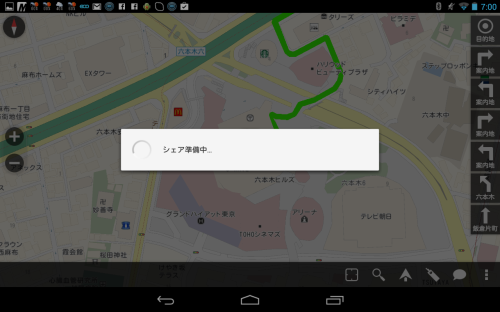
インターネット接続が標準で付いていないスマートパッドには最適
当たり前ですが、このアプリ単体でちゃんと地図が見れましたので、インターネット接続が標準で付いていないスマートパッドには最適なアプリだと思います。
私自身、外出先ではイー・モバイルのPocket Wifi GP01にDTI「ServersMan SIM LTE 100」を挿して使っていますので、Nexsus 7だけで地図が見れるのは大変便利です。
ただ、常にネット環境があるスマートフォンでは、アプリの容量が大きく取られるのと、有料という点を考えるとGoogleマップでも十分かもしれません。